Ako priložiť a kopírovať súbory z VHD v systéme Windows 10
Microsoft Windows 10 / / March 18, 2020
Posledná aktualizácia dňa

Ak ste si vytvorili virtuálny pevný disk (VHD) vášho počítača, bude pravdepodobne potrebné súbory zo záložného súboru získať. Tu je pohľad na pripojenie VHD a ich správu.
Nedávno bol jeden z mojich externých pevných diskov ukradnutý a nemohol prísť v horšom čase. Potreboval som niekoľko dôležitých súborov, ktoré som zálohoval na disk. Jediným iným spôsobom, ako som ich mohol získať, bol na mojom druhom externom disku, boli však pochované v systémových obrázkoch, ktoré som vytvoril. Možno si myslíte, že mojou jedinou možnosťou je obnoviť tieto systémové obrazy.
Poznámka: Toto bude fungovať iba na Windows 10 Pro a nie na domácej verzii. Viac informácií o tom, ako vytvoriť VHD, nájdete v našom článku: Ako zmeniť váš fyzický počítač na virtuálny počítač.
Väčšina z týchto obrázkov je určená pre počítače, ktoré používajú nové verzie systému Windows alebo pred mnohými rokmi zomreli. Keď spoločnosť Microsoft vydala systém Windows Vista, pridala funkciu na výber vydaní s názvom Complete PC Backup (Kompletné zálohovanie PC), ktoré sa neskôr stanú známymi ako
Pripojte súbor VHD v systéme Windows 10
Uistite sa, že máte prístup k súboru VHD. Potom otvorte ponuku skrytého rýchleho prístupu a vyberte položku Správa diskov.
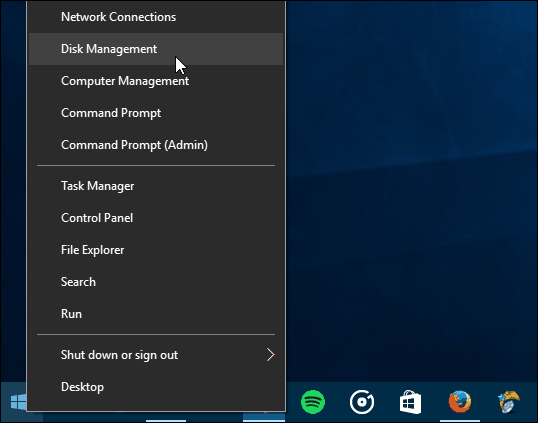
Potom kliknite na ikonu Akcia> Pripojiť VHD.
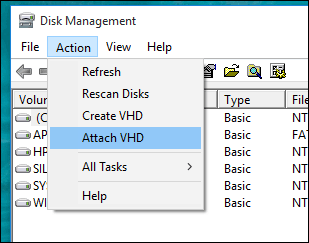
Prejdite na umiestnenie súboru VHD. Ako som už poznamenal, používam súbor VHD uložený ako obrázok systému Windows.
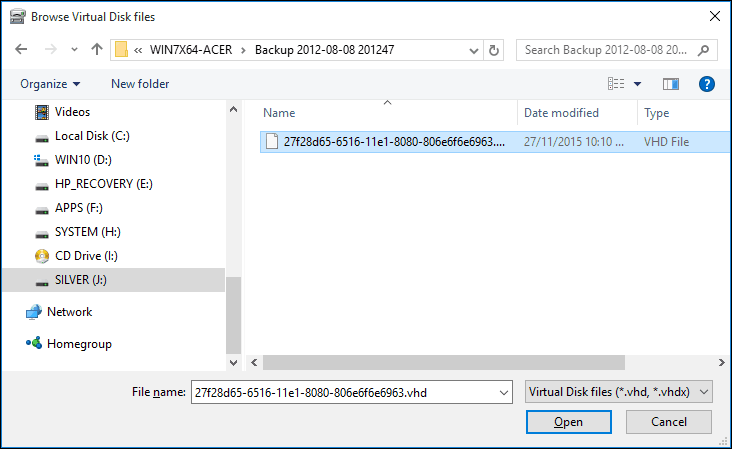
Súbor VHD sa potom pripojí do programu Správa diskov, akoby to bola bežná fyzická jednotka.
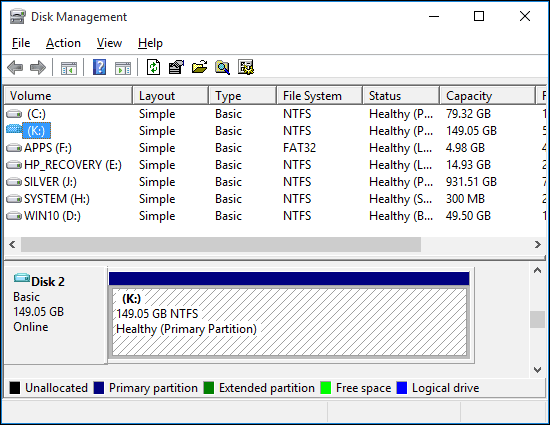
Pokračujte v prehliadaní disku VHD, kopírovaní a otváraní súborov ako v prípade akejkoľvek externej jednotky pripojenej k počítaču.
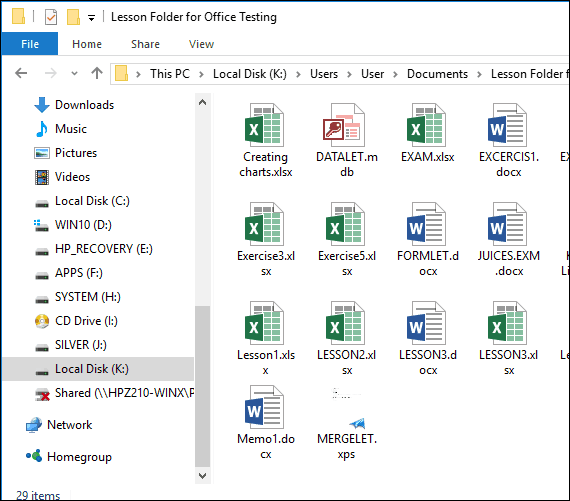
Keď už používate VHD, jednoducho ho vysuňte, ako by ste mali akékoľvek pripojené úložisko.
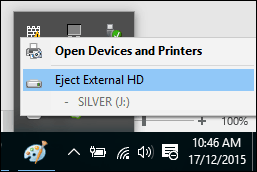
Čo robiť, ak VHD nie je priradené písmeno jednotky?
Vášmu VHD niekedy nemusí byť pri jeho pripojení priradené písmeno jednotky, najmä ak ide o prvé pripojenie súboru. Tento problém môžete obísť priradením jedného problému.
Pravým tlačidlom myši kliknite na súbor VHD a potom kliknite na tlačidlo OK Zmeňte písmeno a cesty jednotky.
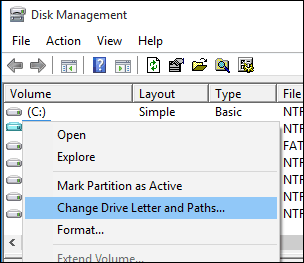
Kliknite na Pridať a potom vyberte Priraďte nasledujúce písmeno jednotky: začiarknite políčko v zozname písmen jednotky a potom vyberte dostupné písmeno jednotky. Kliknite na tlačidlo OK a potom znova na tlačidlo OK.
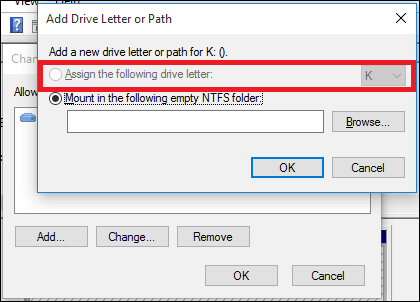
Keďže s virtuálnymi diskami sa zaobchádza ako s fyzickými, môžete priraďte im trvalé písmená, tiež.
Vytváranie a montáž jednotiek VHD je užitočná funkcia zabudovaná do systému Windows. Ak vás zaujímajú iné spôsoby, môžete použiť súbory VHD, pozrite si náš článok o nastavení konfigurácia s duálnym zavedením pomocou jednotky VHD.


